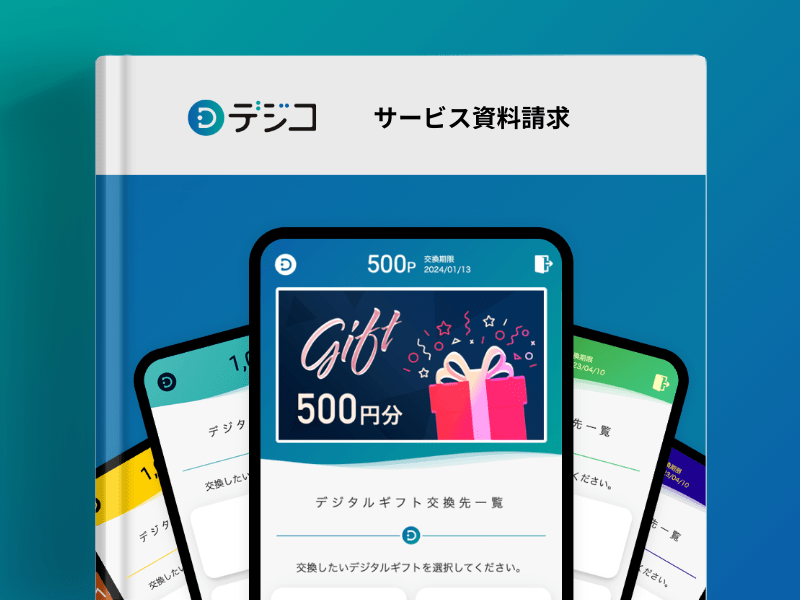【画像あり】Appleギフトカードの送り方と注意点を総まとめ!
Appleギフトカードは、インターネットやコンビニで1,000円から入手できるため、気軽なお礼やAppleユーザーへのプレゼントとして送れる人気のギフトカードです。
しかし、購入先が複数あるため「どこから送ればいいの?」と迷う方もいるのではないでしょうか。
そこでこの記事では、Appleギフトカードの送り方について、画像付きで詳しく紹介します。
記事後半では、Appleギフトカードを送る際の注意点についても紹介していますので、最後までご覧ください。
Appleギフトカードをキャンペーンや販促で法人で活用したいときは、法人専用のデジタルギフト「デジコ」がおすすめです。
デジコなら、AppleギフトカードやPayPay、Amazonギフトカードなど、約6,000種類以上のなかからお好きなギフトを選ぶことができます。
デジコについて詳しく知りたい方は、以下からデジコの詳細をダウンロードください。
目次 []
Appleギフトカードを送る6つの方法

Appleギフトカードを送る主な方法は、以下の6つです。
Appleギフトカードを送る6つの方法
- Appleの公式サイト
- iTunes(iPhone、iPad、Macのみ)
- Amazon
- 楽天市場
- LINE
- 店頭で購入後に郵送
「Appleギフトカードを自分用に購入したい」という方は、以下の記事で購入方法を詳しく紹介していますので、あわせてご覧ください。
Appleギフトカードは、Apple公式サイトだけではなく、楽天市場やLINEでも取り扱いをしています。
ここからは、店頭で購入後に郵送する以外の1~5の方法に関して、画像付きで詳しく紹介します。
Appleの公式サイトからAppleギフトカードを送る4ステップ

Appleの公式サイトなら、デバイスを問わず購入できます。WindowsやAndroidのスマートフォンから購入したい場合は、Appleの公式サイトから手続きをしましょう。
ここからは、スマートフォンでの操作方法を紹介します。
Appleの公式サイトからAppleギフトカードを送る4ステップは以下です。
Appleの公式サイトからAppleギフトカードを送る4ステップ
- デザインと金額を選択する
- 受取人・差出人・メッセージを記入して「バッグに追加」する
- 金額や宛先・差出人を確認して注文手続きをする
- 支払方法を選んで決済する
それでは、ひとつずつ紹介します。
ステップ1.デザインと金額を選択する
まずはAppleの公式サイトにアクセスします。

公式サイトにアクセスしたら、まずはデザインと金額を選びましょう。

「その他の金額」を選べば、1,000円からお好きな金額を入力できます。
金額の選択まで終わったら、そのまま下にスクロールしましょう。
ステップ2.受取人・差出人・メッセージを記入して「バッグに追加」する
受取人と差出人を入力すると、左側に実際に送ったときのプレビューが出てくるので、間違いがないか確認します。

確認したら「バッグに追加」しましょう。

ステップ3.金額や宛先・差出人を確認して注文手続きをする
バッグに追加した後は確認画面が出てくるので、金額や宛先・差出人を確認してから注文手続きをおこないます。

この段階で、Apple Payでの購入も選択可能です。

ステップ4.支払方法を選んで決済する
画面が遷移するとApple IDへのログインが求められます。

IDがある人は、サインインするといつも使用している支払方法が自動反映されて便利です。
Apple IDがない人は、ゲスト購入を選択しましょう。支払方法は、以下の4種類です。

支払方法を選んだら、それぞれの案内に従って注文手続きをおこなって決済しましょう。
次は、App StoreからAppleギフトカードを送る4ステップを紹介します。
App StoreからAppleギフトカードを送る4ステップ

iPhoneやiPadからは、App Store経由でAppleギフトカードを送ることができます。主なステップは、以下の4つです。
App StoreからAppleギフトカードを送る4ステップ
- アイコンを選び「メールでギフトカードを送信」を選択する
- 送信先・贈り主・メッセージを記入し、金額と送る日を選択する
- テーマを選択する
- 内容に間違いがないかを確認して決済
こちらも図解付きで紹介しますので、ご覧ください。
ステップ1.アイコンを選び「メールでギフトカードを送信」を選択する
App Storeのトップ画面から、右上のアイコンから「アカウント」画面に入りましょう。

アカウント画面に入ったら、画面中央にある「メールでギフトカードを送信」を選択します。

ステップ2.送信先・贈り主・メッセージを記入し、金額と送る日を選択する
ページが変わったら、ギフトの送信先・贈り主・メッセージを記入しましょう。

金額は、3,000円、5,000円、10,000円と3つ選べます。
金額と送る日を選択したら、右上の「次へ」を押しましょう。
ステップ3.テーマを選択する
次はテーマを選択します。横にスワイプすると、好きなテーマを選べます。

好きなテーマを選んだら、右上の「次へ」を押して次へ進みましょう。
ステップ4.内容に間違いがないかを確認して決済する
送信先・送信者・贈り主・メッセージ・合計・送信日に間違いがないか、確認したら右上の「購入」を押します。

Apple IDにサインインしていない場合はサインインを求められるので、サインイン後に決済手続きを進めましょう。
ここからは、iTunes StoreからAppleギフトカードを送る方法を案内します。
iTunes StoreからAppleギフトカードを送る4ステップ

Macでは「ミュージック」からiTunes Store経由でAppleギフトカードの送付が可能です。
iTunes StoreからAppleギフトカードを送る4ステップ
- iTunes Storeから「ギフトを贈る」を選択する
- 宛先・送信先・メッセージ・ギフト金額・ギフトを贈る日時を選択する
- テーマを選択する
- 内容に間違いがないかを確認して決済
それではみていきましょう。
ステップ1. iTunes Storeから「ギフトを贈る」を選択する
iTunes Storeへは、ミュージックをクリックしていきます。

ミュージックにいったら、左のバーからiTunes Storeを押し、右に表示される「ギフトを贈る」をクリックしてください。

ステップ2.宛先・送信先・メッセージ・ギフト金額・ギフトを贈る日時を選択する
画面が遷移したら、宛先・送信先・メッセージ・ギフト金額・ギフトを贈る日時を選択して「次へ」を押しましょう。

ステップ3.好きなテーマを選択する
テーマを選択して「次へ」を押してください

ステップ4.内容を確認して決済する
送信先・送信者・贈り主・メッセージ・金額・送信日に間違いがないか確認したら右下の「ギフトを購入」を押します。

Apple IDにサインインしていない場合はサインインを求められるので、サインイン後に決済手続きを進めましょう。

次は、AmazonからAppleギフトカードを送る方法を紹介します。
AmazonからAppleギフトカードを送る2ステップ

AmazonにもApple公式サイトがあります。AmazonからAppleギフトカードを送る2ステップは以下です。
AmazonからAppleギフトカードを送る2ステップ
- Appleの公式サイトで商品をクリック
- デザイン・金額・宛先・贈り主・数量・送信日を選んで決済する
こちらでは、Amazon公式アプリから送る方法を画像付きで紹介します。それでは、画像と一緒にみていきましょう。
ステップ1.Appleの公式サイトで商品をクリック
Amazon公式アプリを開いたら、検索窓で「Appleギフトカード」と入力します。

ページが遷移したら、商品を選択してください。テーマと金額は次の画面で選べるので、どの商品を選んでも大丈夫です。
ステップ2.デザイン・金額・宛先・贈り主・数量・送信日を選んで決済する
次のステップでは、店舗名が「Apple(アップル)」となっていることを確認してから、好きなデザインと金額を選びましょう。

選択できる金額は1,000円と3,000円で、その他の金額は50,000円まで好きな金額を入力できます。

Amazonでは、Amazonギフトカードの購入も可能です。
Appleギフトカードと同様に喜ばれやすいギフトカードとして人気のAmazonギフトカードについて詳しく知りたい方は、以下の記事もご一読ください。
Amazonと同様に人気のショッピングサイト楽天市場でも、Appleギフトカードが送れます。
ここからは、楽天市場での送付方法について紹介します。
楽天市場からAppleギフトカードを送る3ステップ

楽天市場からAppleギフトカードを送るステップは、以下の3つです。
楽天市場からAppleギフトカードを送る3ステップ
- 「ギフト用に購入」と金額を選択する
- 購入画面でデザインと贈り主を選択し「内容を反映する」を押す
- 内容を確認して決済する
ギフト用と個人用で入り口がわかれているところが、他のショッピングサイトと異なる点です。
こちらでは、楽天市場の公式アプリから送る方法を紹介します。
ステップ1.「ギフト用に購入」と金額を選択する
まずアプリを開き「Appleギフトカード」と検索します。
商品の上にある「Apple Gift Card 認定店」をクリックしましょう。

次は、下にスクロールして、「ギフト用に購入」と金額を選択します。

ステップ2.購入画面でデザインと贈り主を選択し「内容を反映する」を押す
金額を選択すると、購入画面に遷移します。買い物かごを確認して間違いがなければ、購入手続きに進みましょう。
次の画面でログインまたはパスワード入力を求められます。

ログイン後に、デザインと贈り主の名前を入力します。

入力が終わったら「内容を反映する」を押しましょう。

ステップ3.内容を確認後に決済する
次の画面で内容を確認したら「注文確定」のボタンを押して手続き完了です。

支払方法はクレジットカードのみなので、初めて楽天市場を使用する方はクレジットカードを手元に用意のうえ、手続きを進めましょう。
最後は、LINEでAppleギフトカードを送る方法を紹介します。
LINEからAppleギフトカードを送る2ステップ

LINEからAppleギフトカードを送るときは、以下の2ステップです。
LINEからAppleギフトカードを送る2ステップ
- 自分用に購入を押し、金額を選択
- LINE Payのパスワードを入力し決済する
2024年11月現在は、友達に送る機能のサービスが停止になっているため、自分用に購入してコードを取得し、そのコードを送る流れになります。
それでは、ひとつずつみていきましょう。
ステップ1.自分用に購入を押し、金額を選択
まずは「ウォレット→ポイントカード/会員証」からLINEマイカードの「プリカストア」に移動します。

「Apple Gift Card」を押した後、金額を選択し決済します。

決済はLINE Payのみなので、登録していない人は登録を済ませておきましょう。
ステップ2.LINE Payのパスワードを入力し決済する
「LINE Payでお支払い」を選ぶと、パスワード入力画面に移動します。

パスワードを入力して決済すると、送信完了です。
LINEからは、Appleギフトカードのほかにもスイーツや日用品などのギフトを贈ることができます。LINEギフトの使い方について詳しく知りたい人は、以下の記事もご覧ください。
ここまでは、Appleギフトカードを送る方法を紹介してきました。
気軽に送れて喜ばれやすいAppleギフトカードですが、送る際に知っておかないと「送ったのに届かない」など先方に迷惑をかける恐れもあります。
ここからは、Appleギフトカードを送るときの注意点を紹介します。
Appleギフトカードを送るときの2つの注意点

Appleギフトカードを送るときの2つの注意点は、以下です。
Appleギフトカードを送るときの2つの注意点
- 使用可能な地域を確認する
- メールアドレスが間違いないか確認する
いずれもAppleギフトカードを送る際に重要なポイントですので、押さえておきましょう。 それでは、ひとつずつ紹介します。
注意点1.使用可能な地域を確認する
Appleギフトカードには、使用可能な地域があります。
カードを受け取る相手が、贈り主と同じ国や地域のApple Accountを使っていることが必要なので、日本から外国に住んでいる方にギフトを贈ることはできません。
また地域によっては、ギフトを贈れない場合もあります。
Appleも「ストアの提供状況は国や地域によって異なるので、国や地域別の提供状況についてはこちらの記事を参照したうえで検討」することを推奨しています。
「せっかくAppleギフトカードを送ったのに使えない」ということにならないよう、送る前に使用可能な地域か確認しましょう。
注意点2.メールアドレスが間違いないか確認する
メールアドレスが間違いないかを確認することは、とても大切なことです。
受取人のメールアドレスが間違っていると、当たり前ですがカードが相手に届きません。
誤送信のリスクを避けるためにも、購入前の確認画面で、メールアドレスや連絡先をよく確認してから購入しましょう。
ここまでは、Appleギフトカードを送るときの注意点をお伝えしました。
個人ではなく法人でAppleギフトカードを送りたい場合は、ギフトが選べるデジタルギフトもおすすめです。
ここからは、デジタルギフトについてお伝えしていきます。
法人のギフトならデジタルギフトがおすすめ!

Appleギフトカードのような汎用性のあるギフトは、個人利用だけではなく、法人で販促キャンペーンやアンケート謝礼としても手軽に送りやすいです。
汎用性のあるギフトとして他にもおすすめできるのは、送り先が好きなアイテムを選べるデジタルギフトです。
デジタルギフトなら、Apple製品以外にも使用できるアイテムを選べるので、送る人を選ばなくてよく幅広く活用できます。
「とはいえ、どのようなデジタルギフトを選べばいいの?」という方に向けて、ここからはAmazonギフトカードの取り扱いもある法人専用のデジタルギフト「デジコ」を紹介します。
法人のデジタルギフトなら約6,000種類取り扱いがあるデジコ

法人専用のデジタルギフト「デジコ」は、AppleギフトカードやAmazonギフトカードなど約6,000種類のアイテムと交換ができるサービスです。
デジコのメリット
- 相手の好みを選ばず送ることができるので、販促キャンペーンや謝礼などに使いやすい
- ギフトカードの郵送の手間を削減できるので、在庫管理も不要
- 無償提供のAPI連携で情報の紐付けができるので、ギフト券の発行も自動化できる
- Appleの商標やロゴを使用する場合の利用審査及び商標の利用審査を一括で対応
API連携を使えば、顧客データと謝礼付与を紐付けて情報の一元化もできるので、運用の手間も削減できます。
またAppleの規約上問題ないかなど、Appleの商標やロゴを使用する場合の利用審査及び商標の利用審査も一括で対応しているので、法令を遵守した運用が可能です。
デジコの詳細は、以下からご確認いただけますので、ぜひお気軽にご覧ください。
まとめ:Appleギフトカードはインターネットから気軽に送れる!

Appleギフトカードは、インターネットから手軽に購入できます。
送る際は、使用可能な地域かを確認し、メールアドレスの間違いがないかチェックしてから送りましょう。
Appleギフトカードは個人利用に向いていますが、法人が販促や謝礼、インセンティブとして幅広く活用したい場合には、手間なく運用できる法人専用のデジタルギフトがおすすめです。
デジタルギフトを業務やインセンティブ施策に導入したい場合は、API連携など自動化の仕組みがあり、商標の利用審査も一括対応できる「デジコ」のデジタルギフトサービスが便利です。
法人専用のデジタルギフト「デジコ」は、Appleギフトカードをはじめとした6,000種類以上のギフトのなかから選べるので、幅広い方に喜ばれやすく販促に適しています。
デジコの活用方法や導入事例などをまとめた詳しい資料は、下記からダウンロードいただけますので、ぜひご覧ください。